Die Prozessortemperatur, wie man es herausfindet, was es sein sollte und was für den Anstieg gefährlich ist

- 2590
- 437
- Lina Leberer
Inhalt
- Was ist die Norm und was nicht ist?
- So erfahren Sie die Temperatur des Prozessors?
- Als die hohe Temperatur der CPU ist für den Computer schädlich?
Es ist so passiert, dass bei Fehlfunktionen in der Arbeit eines PCs fast jeder Benutzer zunächst die Temperatur des Prozessors überprüft: Hat es für ihn Zeit für ihn, abzukühlen, eine Stunde, eine Stunde, ein „eiserer Freund“? Und das ist richtig: Überhitzung ist eine der Hauptursachen für Computerstörungen und in fortgeschrittenen Fällen - und Pannen. Nicht alle von uns wissen jedoch, was es ist - die Temperatur des Prozessors sollte sein und wie wir sie richtig bestimmen können.

Lassen Sie uns darüber sprechen, welche CPO -Wärmekontrollprodukte am zuverlässigsten sind, was die Norm betrachtet und was überhitzt und was für Ihren PC gefährlich ist.
Was ist die Norm und was nicht ist?
Moderne zentrale Prozessoren sind viel „temperamentvoller“ - die heiße ihrer Vorgänger, die vor 5-8 Jahren veröffentlicht wurden. Wenn für die alten Menschen das kritische Maximum nur 65-70 ° C beträgt, können ihre "Enkelkinder und Urenkelkinder" bereits bis zu 100-105 ° C erwärmen.
Die normale Temperatur von mobilen Prozessoren ist im Durchschnitt höher als der Desktop. Der erste ist ziemlich bequem, wenn es auf 55-60 ° C erhitzt wird, wobei die Spitzenaufenthalte auf 70-75 ° C erhitzt werden. Der zweite braucht eine Temperatur von Grad um 10 unten. Dies ist mit einer normalen, moderaten Last. Bei intensiven Arbeiten und Spielen ist eine Erhitze von CPS auf 65-70 ° C (auf Laptops) und bis zu 55-65 ° C (auf Desktopen) möglich, wobei die Spitzenaufträge bis zu 75-85 ° C angehoben werden. Wenn er über 85-100 ° C erhitzt wird (der genaue Indikator hängt vom Modell und der Erzeugung der CPU ab) Der thermische Schutzmechanismus wird ausgelöst - das Drosseldrossel (thermische Drosselung), bei dem der Prozessor die Geschwindigkeit reduziert (die Takte vergeht),, Dadurch kann es ein wenig abkühlen. Wenn die Heizung weiter wächst und über die zulässige Grenze hinausgeht - schaltet sich der Computer aus.
Die maximal zulässige Temperatur eines bestimmten Modells der CPU wird in ihren Spezifikationen häufig angegeben.
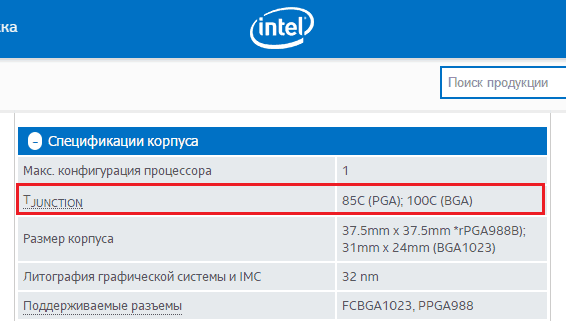
In diesem Beispiel (Intel® Core ™ i3-2310m Laptop) sind zwei kritische Temperaturen angegeben: 85 ° C und 100 ° C. Dies liegt daran, dass das Modell im Gehäuse von zwei verschiedenen Typen erhältlich ist. Der Prozessor im Fall PGA (Pin Grid -Array) - Abnehmbar, seine Kontakte sind eine Auswahl an Stift und in BGA (Ball Grid Array) - Nicht removabel, seine Kontakte werden durch die Reihe von Bällen dargestellt, mit denen sie an das Motherboard gelötet wird. Wie Sie sehen, ist die zweite Option in der Lage, stärker aufzuwärmen als die erste.
So erfahren Sie die Temperatur des Prozessors?
Dies erfolgt normalerweise mit Hardwareüberwachungsprogrammen, von denen viele sehr viele. Hier ist eine unvollständige Liste der beliebtesten von ihnen:
- Aida64 (Bezahlt, aber für eine Time -Nutzung gibt es genügend Testversion).
- Sisoftware Sandra (Version von Lite - kostenlos, andere bezahlt).
- Hwinfo 32/64 (frei).
- Kern Temperatur (frei).
- Real Temperatur (frei).
- Hwmonitor (frei) und t. D.
In AIDA64 finden Sie die erforderlichen Informationen im Abschnitt "Sensoren".
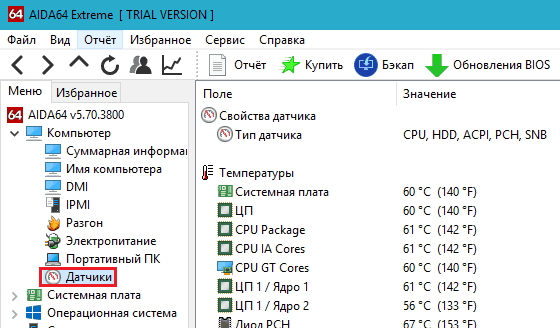
In hwinfo - im Abschnitt "Sensoren".
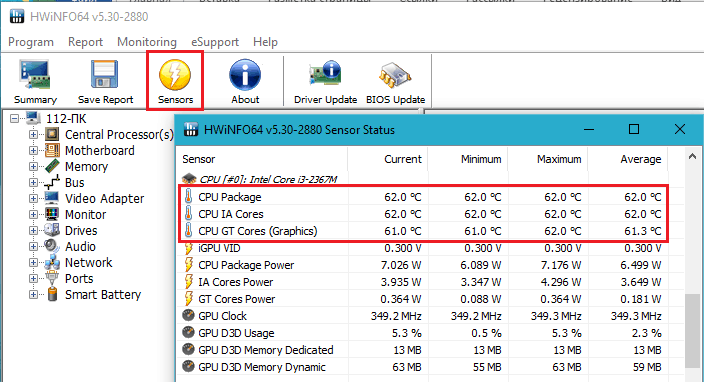
Auf einigen Computern zeigen die Programme die Temperatur ungenau, zum Beispiel zeigen sie, dass sie unter Raum oder stark in hundert liegt. Wenn Zweifel entstanden sind, hilft das Überwachungsdienstprogramm der PC -Motherboard (z.
Eines dieser Beispiele ist im Screenshot gezeigt:
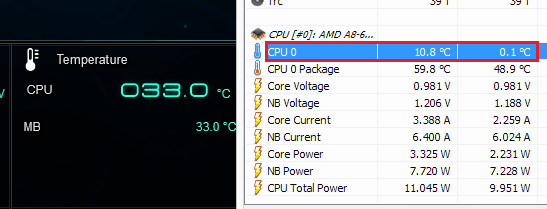
Links - Daten ASUS AI Suite 3 (zuverlässig), rechts - hwinfo (nach ihnen urteilen, hat CPU entweder eingefroren oder zögerte 60 ° C). Der Unterschied ist offensichtlich.
So erfahren Sie die Temperatur des Prozessors im BIOS? Im Dienstprogramm BIOS Setup werden uns die Informationen im Abschnitt angezeigt. "PC Gesundheit Status"(Eine andere Version des Namens -" Hardware Monitor "). Die Option heißt ""CPU -Temperatur"(oder" CPU -Temp "," Prozessortemp "und t. P.)
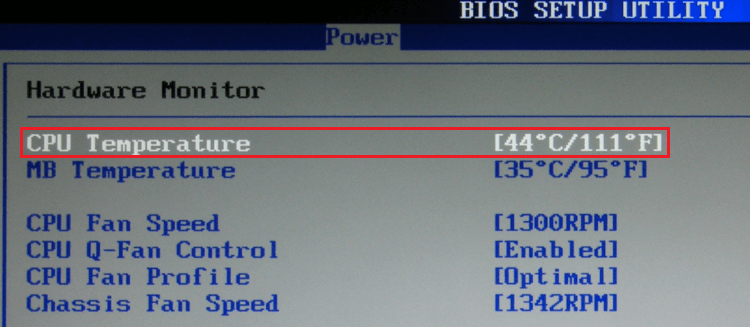
In den Grafikversionen von UEFI ASUS werden Temperatur und andere Indikatoren auf dem Hauptbildschirm angezeigt:
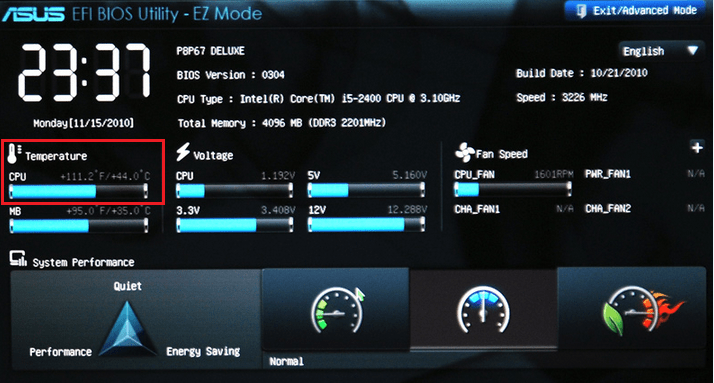
Für andere Hersteller befinden sie sich in verschiedenen Abschnitten, aber es ist nicht schwierig, sie zu finden, da die UEFI -Schnittstelle auf Russisch wechselt.
Als die hohe Temperatur der CPU ist für den Computer schädlich?
Manchmal führt sogar eine leichte Überhitzung des Prozessors die Benutzer in Panik, sagen er, er kann brennen. Tatsächlich ist der Temperatursprung für kritische Zahlen für die CPU selbst nicht einmal gefährlich - der Computer schaltet sich einfach aus. Dies ist jedoch für andere PC -Komponenten gefährlich, insbesondere für Laufwerke und Daten darauf. Mit einer plötzlichen Trennung der Kraft der Festplatte haben sie keine Zeit, sich auf einen sicheren Parkplatz zu bewegen, und können die magnetische Schicht beschädigen, in der Informationen aufgezeichnet werden. Darüber hinaus können die Temperaturindikatoren der CPU als Indikator für den Zustand des gesamten Systems angesehen werden - wenn es für den Prozessor heiß ist, ist es schlecht und die Festplatte. Und für letztere ist es viel wichtiger, unter bequemen Temperaturbedingungen zu sein als für alles andere.
Thermische Beschädigung des CPU -Kristalls ist nur mit einem Zusammenbruch oder einer Trennung der Hardwareüberwachung möglich (die Systeme von thermischen Kleidung und Controller, die die von ihnen stammenden Informationen die Geschwindigkeit der Kühlventilatoren reguliert und die Stromversorgung von der Stromversorgung ausschaltet der PC). Der erste ist ziemlich selten und der zweite in der Regel ist eine Folge einer erfolglosen Beschleunigung mit Voltmod -Elementen.
***
Der gewöhnliche Nutzer wird höchstwahrscheinlich in seinem Leben niemals eine Chance sein, die „Verbrennung“ der CP vor Überhitzung zu sehen (es sei denn, natürlich hilft dies mit Ihren eigenen Händen). Was kann nicht über andere Komponenten eines Computers gesagt werden. Zusätzlich zu Festplatten ist die „Sauna“ innerhalb der Systemeinheit (und insbesondere des Laptops) für Grafikkarten schädlich und für Stromblöcke äußerst nicht nützlich. Überwachen Sie daher die Temperatur sowohl des Prozessors als auch des anderen PC -Geräte, Sie müssen sein.
https: // Blogun.Ru/Butylenjhfhhf.Html- « Zyxel Keenetic zusätzlicher Überblick über ein kostengünstiges Home Internet Center
- Zuerst bin ich der zweite, Empfang von Zello Walkie -Talkie im Telefon und auf dem PC »

